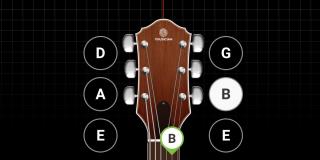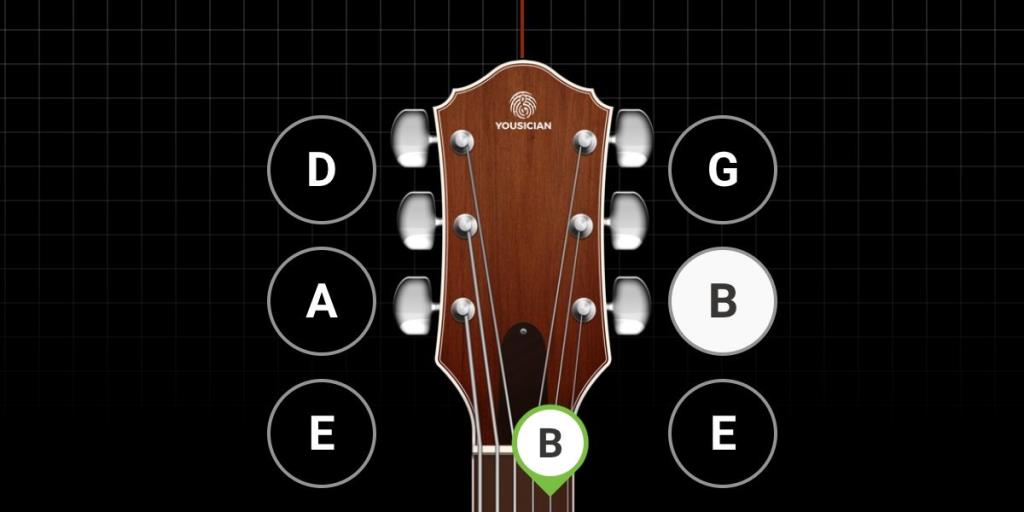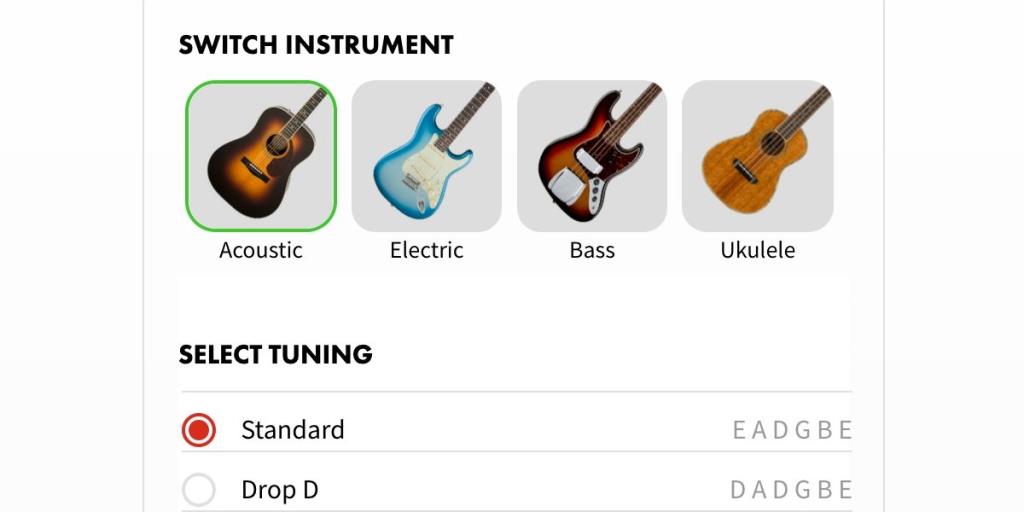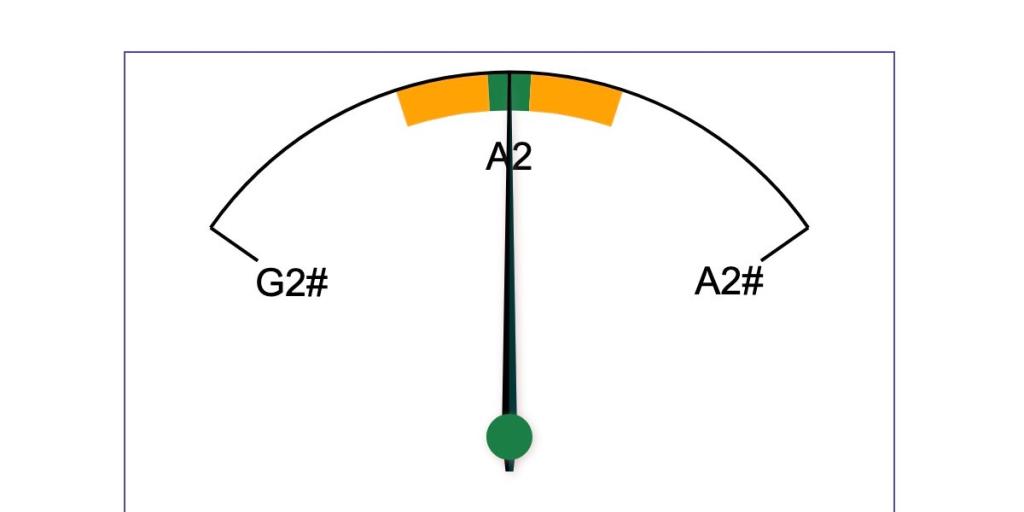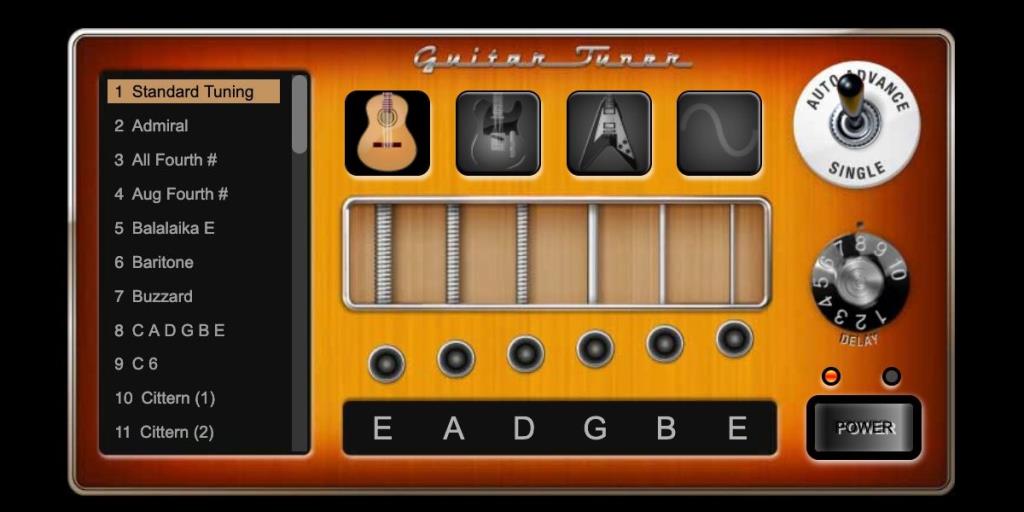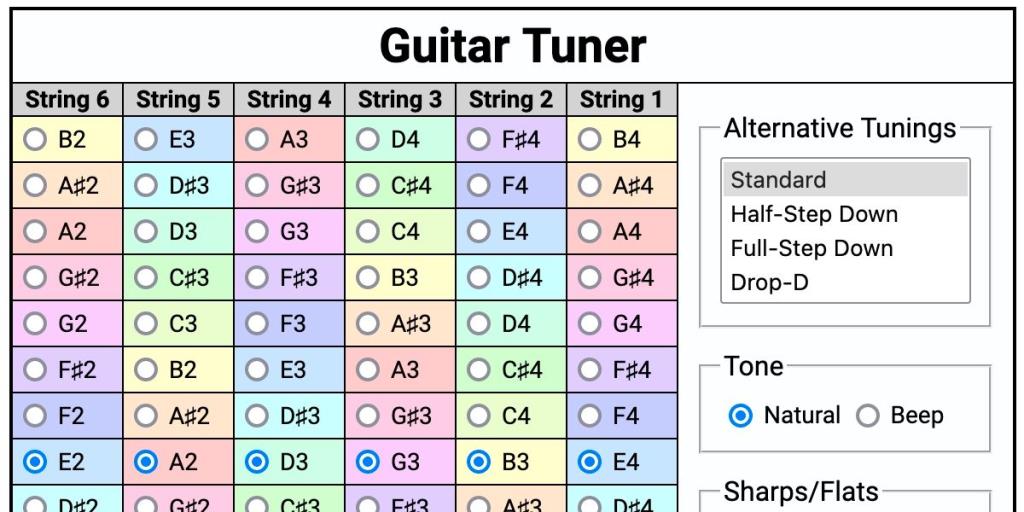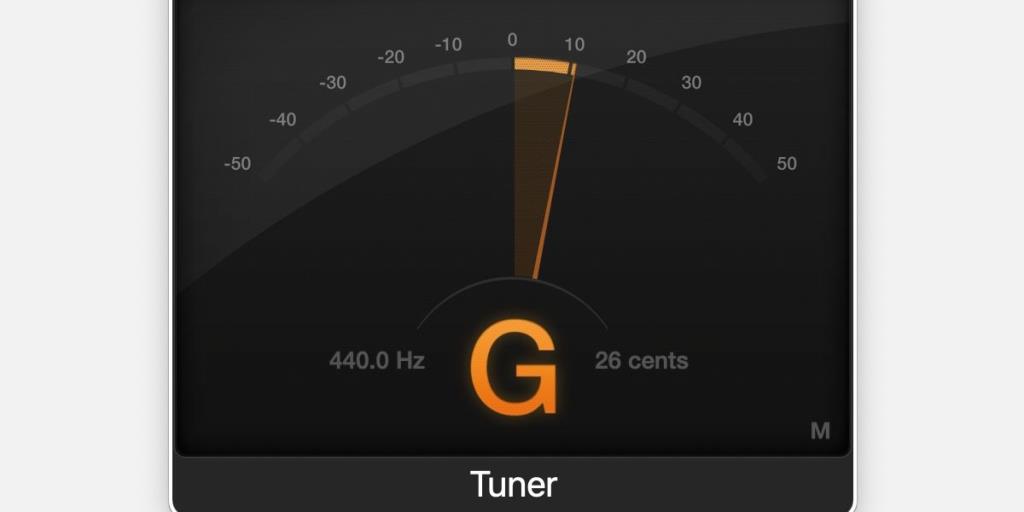Odpowiednia aplikacja może ułatwić strojenie instrumentu za pomocą komputera. Podczas gdy urządzenia mobilne mogą pochwalić się jednymi z najlepszych aplikacji do strojenia, alternatywy dla komputerów Mac często nie mają funkcji i funkcjonalności. Dlatego musimy szukać w sieci najlepszych rozwiązań opartych na przeglądarce.
Każda sugestia ma coś specjalnego do zaoferowania, a na liście powinieneś znaleźć aplikację, która odpowiada Twoim potrzebom. Zalecamy również opcję offline, gdy połączenie internetowe nie jest dostępne. Przyjrzyjmy się składowi.
GuitarTuna to jedna z najzgrabniejszych dostępnych aplikacji tuningowych. Interfejs użytkownika jest atrakcyjny wizualnie, tuner jest intuicyjny i prosty w obsłudze, a precyzja jest łatwa do osiągnięcia.
Możesz wybrać, aby aplikacja automatycznie wykrywała strojony ciąg lub wybrać opcję ręczną. Gdy trafisz we właściwą nutę, odtworzy się dźwięk potwierdzenia, który uzupełni wizualny wskaźnik.
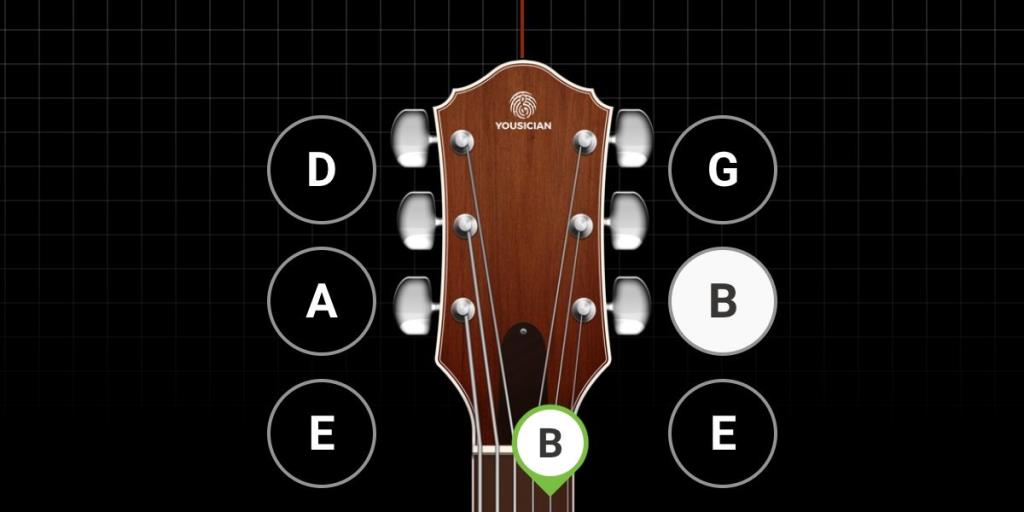
Aplikacja internetowa ma jednak ograniczenia. Standardowe strojenie gitary EADGBE jest jedynym dostępnym trybem, co oznacza, że będziesz musiał użyć innej aplikacji dla innych instrumentów i stylów. Mobilna aplikacja GuitarTuna oferuje dodatkowe funkcje, ale to nie pomoże tym z nas, którzy chcą dostroić się na naszych komputerach Mac.
Powiązane: aplikacje na Androida dla muzyków do nagrywania, dostrajania i nie tylko
Oto wyróżniające się cechy GuitarTuna:
- Prosty i intuicyjny
- Atrakcyjny interfejs użytkownika
- Szybko i precyzyjnie
- Automatyczne wykrywanie ciągów
GuitarTuna jest idealny dla każdego, kto potrzebuje szybko nastroić gitarę w standardowym stylu.
Jeśli szukasz rozwiązania do strojenia gitary, basu i ukulele na komputerze Mac, Fender Online Guitar Tuner może być aplikacją dla Ciebie. Intuicyjny interfejs użytkownika ułatwia nawigację między instrumentami i stylami strojenia. Możesz na przykład przełączać się między gitarą a ukulele jednym kliknięciem.
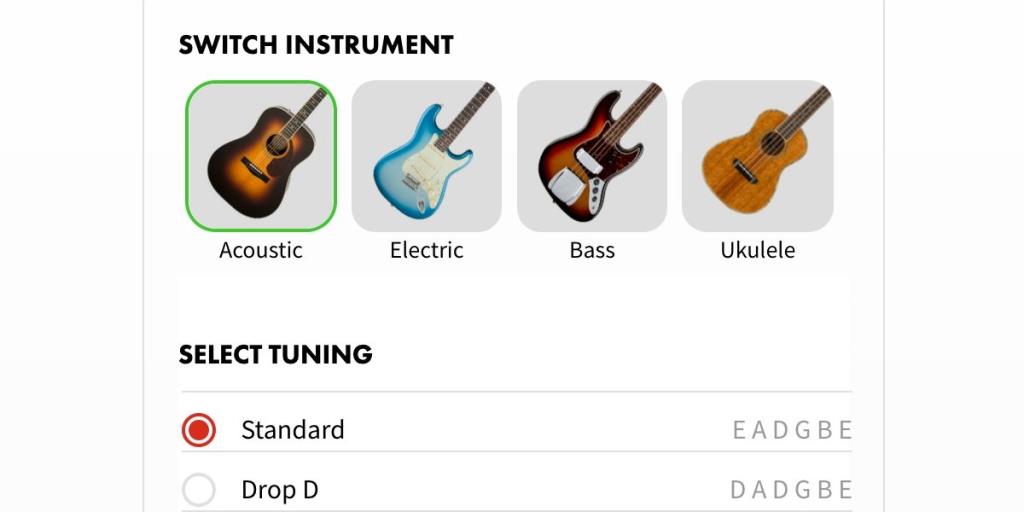
Każdy instrument ma pokaźną listę stylów strojenia, która powinna zadowolić większość muzyków. Jednak aplikacja nie oferuje opcji niestandardowej.
Fender Online również zaniedbuje zapewnienie wskaźnika strojenia i zamiast tego odtwarza na głos nuty. Ta metoda jest świetna do treningu ucha, ale nie jest idealna, jeśli Twoim głównym celem jest szybkie i precyzyjne nastrojenie instrumentu. Aplikacja oferuje również opcję pętli dla wybranej notatki, ale nie można zmienić czasu między powtórzeniami, co może być frustrujące.
Oto wyróżniające się cechy tunera gitarowego Fender Online:
- Wiele instrumentów
- Ćwicz strojenie ze słuchu
- Funkcjonalny interfejs użytkownika
- Liczne style strojenia
Fender Online Guitar Tuner doskonale nadaje się do strojenia wielu instrumentów ze słuchu w różnych stylach.
Mimo podstawowego wyglądu Tuner-Online to aplikacja, która oferuje wybór. Możesz użyć miernika lub melodii ze słuchu, a aplikacja oferuje różnorodne instrumenty i style strojenia.
Aplikacja wykrywa, w co grasz i pokazuje poprzednią, najbliższą i następną nutę na widmie. Nie możesz wybrać struny, którą stroisz, więc musisz znać nutę, do której dążysz.
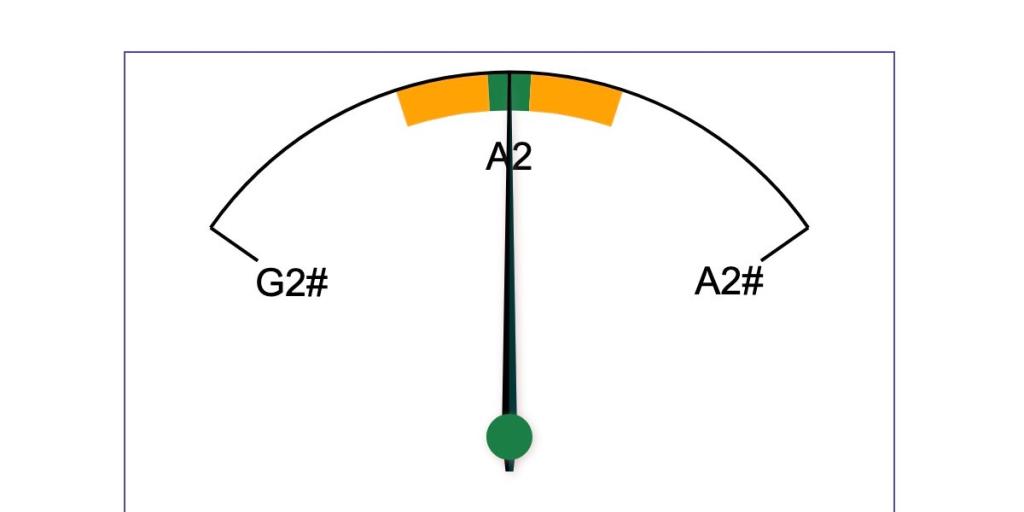
Alternatywnie możesz wybrać, aby aplikacja odtwarzała dźwięki na głos, aby dostroić się ze słuchu. Chociaż aplikacja powtarza wybraną notatkę do momentu zatrzymania, nie można dostosować czasu między powtórzeniami. Jednak dźwięki powtarzają się w rozsądnym tempie.
Oto wyróżniające się cechy Tuner-Online:
- Opcje dostrajania wskaźników i słuchu
- Wykrywanie notatek
- Wiele instrumentów i stylów strojenia
- Prosty i funkcjonalny
Tuner-Online jest doskonałym wszechstronnym urządzeniem z szeregiem przydatnych funkcji.
Gieson zapewnia jeden z najbardziej wszechstronnych dostępnych tunerów gitarowych. Aplikacja internetowa może pochwalić się ciekawym interfejsem użytkownika, który przypomina wzmacniacz, i choć wyróżnia się, układ jest funkcjonalny.
Z ponad 50 dostępnymi opcjami, lista alternatywnych stylów strojenia jest ogromna. Od zwykłych do niejasnych, nie powinieneś mieć problemu ze znalezieniem wymaganej opcji. Podczas strojenia masz wybór, aby powtórzyć pojedynczą nutę lub przejść przez każdą strunę. Możesz także dostosować czas między każdym powtórzeniem, co jest przydatną funkcją.
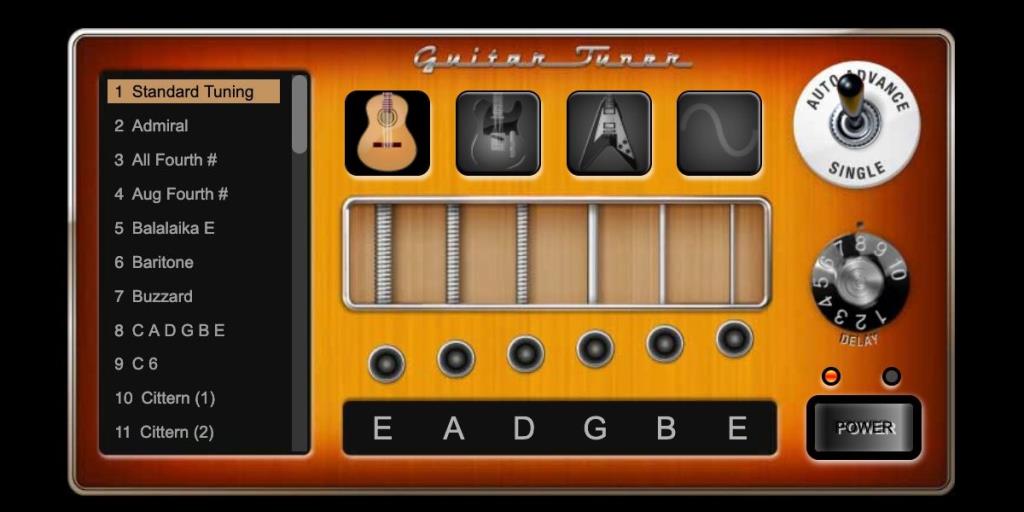
Podczas gdy tuner jest skoncentrowany na gitarze, istnieje kilka tonów do wyboru, w tym gitara akustyczna i sinusoida.
Oto wyróżniające się cechy aplikacji Gieson:
- Ogromna lista stylów strojenia
- Sterowanie klawiaturą
- Unikalny interfejs użytkownika
- Regulowane opóźnienie między powtórzeniami nut
Gieson to wysoce funkcjonalny i wszechstronny wybór do strojenia gitary ze słuchu.
Get-Tuned to nauszny tuner gitarowy, który oferuje pełną personalizację. Interfejs może wydawać się zniechęcający na pierwszy rzut oka, ale po zapoznaniu się z układem narzędzie jest proste w użyciu.
Pełna personalizacja to funkcja, którą oferuje kilka innych aplikacji do strojenia. Dzięki Get-Tuned możesz również wybrać z listy popularnych stylów strojenia, które automatycznie ustawiają nutę dla każdej struny.
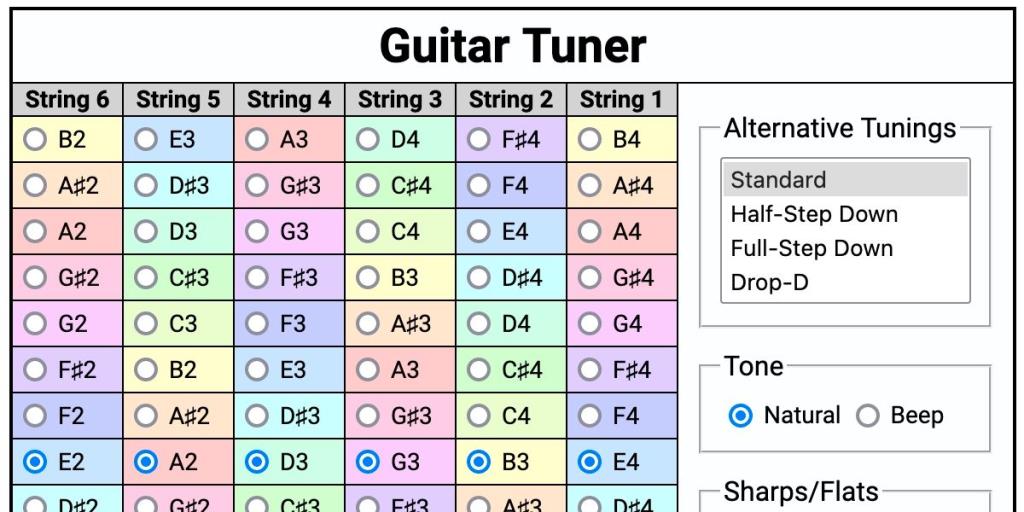
Dodatkowo aplikacja zapewnia przydatne ustawienia tonów i powtórzeń. Jednak opcja dostosowania czasu między powtarzanymi nutami nie jest dostępna.
Oto wyróżniające się cechy Get-Tuned:
- Pełna personalizacja stylu strojenia
- Sterowanie funkcjonalne
- Wbudowane style strojenia
- Unikalny układ i funkcje
Get-Tuned to idealna aplikacja dla każdego, kto chce dostosować swój styl strojenia.
Chociaż wspomniane aplikacje obejmują prawie każdą sytuację, czasami będziesz potrzebować rozwiązania offline. Na szczęście GarageBand firmy Apple (bezpłatny) podoła zadaniu.
Wbudowany tuner aplikacji jest prosty i pozbawiony wymyślnych funkcji, ale w razie potrzeby aplikacja zapewnia realną opcję offline. GarageBand to oczywiście coś więcej niż tuner i możesz go używać do wielu zadań, w tym do nagrywania gitary i innych instrumentów.
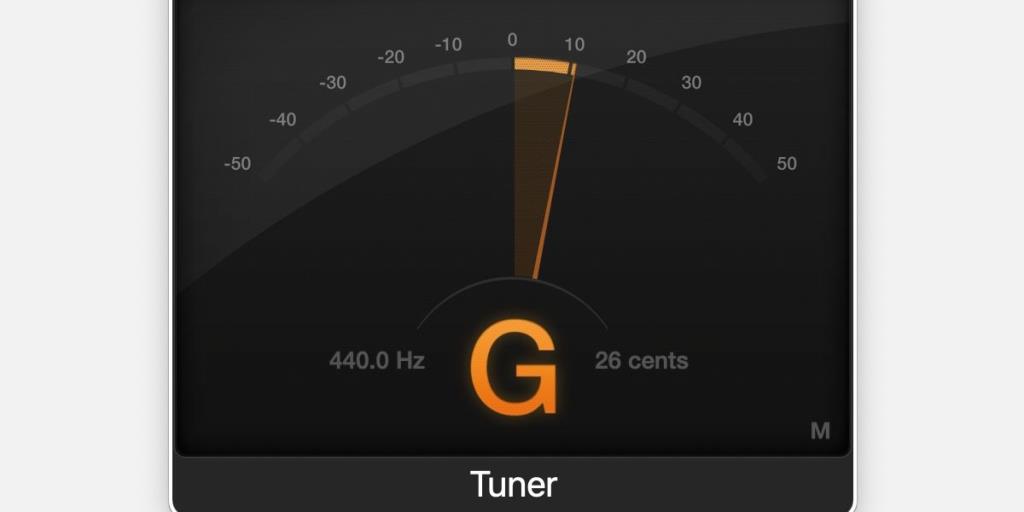
Aby uzyskać dostęp do tunera GarageBand, upewnij się, że w projekcie wybrano ścieżkę dźwiękową, a następnie kliknij ikonę tunera na pasku sterowania. Interfejs pokazuje nutę, którą grasz, i jeśli wiesz, dokąd zmierzasz, możesz użyć danych wyjściowych do dostrojenia każdej struny.
Powiązane: Jak korzystać z GarageBand: przewodnik krok po kroku
Oto wyróżniające się cechy wbudowanego tunera GarageBand:
- Prosty, ale funkcjonalny
- Dostępne w trybie offline
- Aplikacja to coś więcej niż tuner
- Zaprojektowany dla komputerów Mac
Wbudowany tuner GarageBand nie ma funkcji innych aplikacji, ale umożliwia korzystanie z niego w trybie offline.
Jak wybrać tuner gitarowy
Każda aplikacja oferuje coś wyjątkowego, a odpowiedni tuner będzie tym, który spełni Twoje specyficzne potrzeby.
Gdy chcesz nastroić gitarę w standardowym stylu, GuitarTuna jest szybkim i łatwym rozwiązaniem. Aplikacja oferuje automatyczne wykrywanie strun i precyzyjne dostrajanie, dzięki czemu wiesz, kiedy trafisz we właściwą nutę. Jeśli potrzebujesz dodatkowych instrumentów i stylów strojenia, lepszym wyborem może być Fender Online Guitar Tuner. Musisz jednak umieć dostroić się ze słuchu lub chcieć trenować tę umiejętność.
W przypadku tunera, który oferuje zarówno opcje pomiaru, jak i ucha, Tuner-Online jest realnym rozwiązaniem. Aplikacja jest prosta, ale wszechstronna i zapewnia duży wybór instrumentów i stylów strojenia do wyboru. Aplikacja Gieson to wysoce funkcjonalny tuner nauszny. Oferując ogromną listę stylów, aplikacja zapewnia prawie wszystko, czego można wymagać od tunera tego typu.
Personalizacja to zwycięska funkcja Get-Tuned. Możesz wybrać z listy gotowych stylów lub stworzyć własne niestandardowe strojenie. Niewiele aplikacji oferuje taki poziom kontroli. Jako rozwiązanie offline, GarageBand spełnia swoje zadanie. Aplikacja może nie pochwalić się funkcjami innych aplikacji, ale możliwość dokładnego dostrojenia instrumentu bez połączenia z Internetem jest wygodna.
Wybierając aplikację do tunera, należy najpierw zastanowić się, które funkcje są ważne, a idealne rozwiązanie powinno stać się jasne.